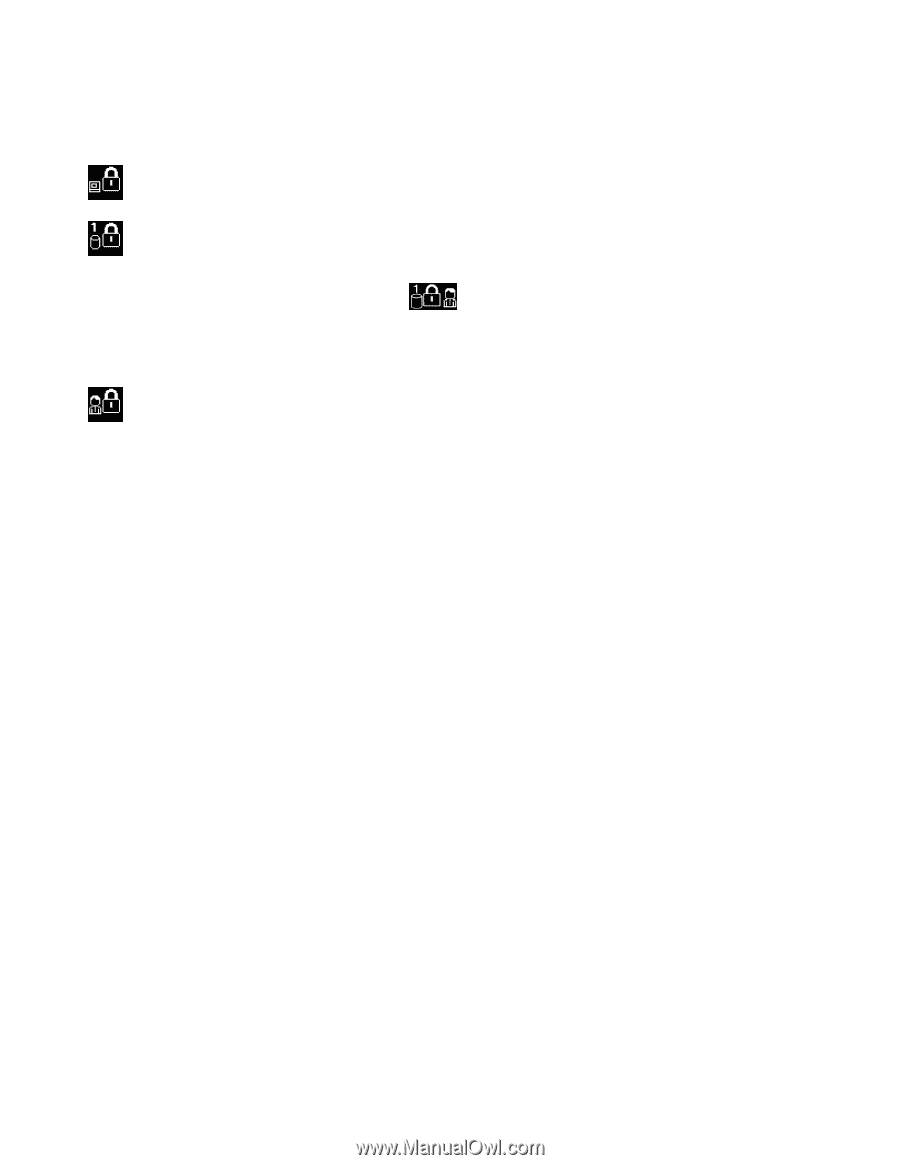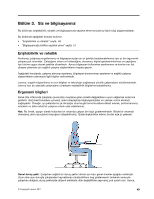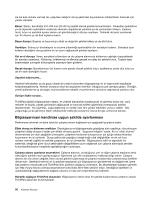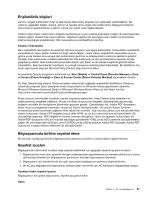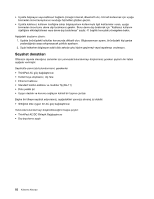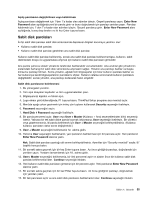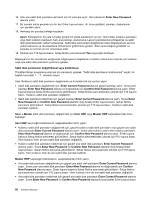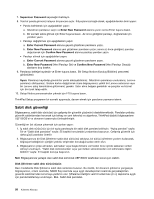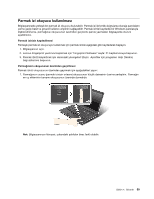Lenovo ThinkPad Edge E425 (Turkish) User Guide - Page 72
Parolaların girilmesi, Açılış parolası, Açılış parolasının ayarlanması, Security
 |
View all Lenovo ThinkPad Edge E425 manuals
Add to My Manuals
Save this manual to your list of manuals |
Page 72 highlights
Not: Windows parolası ayarlıysa bu parolayı girmeniz istenecektir. Parolaların girilmesi Bu simge görüntülenirse, bir açılış parolası veya gözetmen parolası girin. Bu simge görüntülenirse, bir kullanıcı sabit disk parolası girin. Ana sabit disk parolası girmek isterseniz, aşağıdaki işlemleri gerçekleştirin: 1. F1 tuşuna basın. Simge şu şekilde değişir: 2. Şimdi ana sabit disk parolasını girin. Not: İlk simgeye dönmek için yeniden F1 tuşuna basın. Bu simge görüntülenirse, gözetmen parolasını girin. Not: Parolanızı girerken yanlış bir tuşa basarsanız Geri tuşuna basabilirsiniz. Açılış parolası Bilgisayarınızı yetkisiz kullanıcılardan korumaya yardımcı olması için bir açılış parolası ayarlayabilirsiniz. Bir açılış parolası ayarlarsanız, bilgisayarınızı açtığınızda ekranda bir parola istemi belirir. Bilgisayarı kullanmaya başlamak için doğru parolayı girmeniz gerekir. Açılış parolasının ayarlanması 1. Bu yönergeleri yazdırın. 2. Tüm açık dosyaları kaydedin ve tüm uygulamalardan çıkın. 3. Bilgisayarınızı kapatın ve yeniden açın. 4. Logo ekranı görüntülendiğinde, F1 tuşuna basın. ThinkPad Setup programı ana menüsü açılır. 5. Menüde aşağı yukarı gezinmek için imleç yön tuşlarını kullanarak Security seçeneğini belirleyin. 6. Password seçeneğini belirleyin. 7. Power-on password seçeneğini belirleyin. 8. Açılış parolanızı seçin ve yeni parolanızı Enter New Password alanındaki parantezin içine yazın. Not: Açılış parolası uzunluğu alt sınırını belirleyebilirsiniz. Ayrıntılı bilgi için bkz. "Security menüsü" sayfa: 97. 9. Bir sonraki satıra geçmek için bir kez Enter tuşuna basın. Az önce girdiğiniz parolayı, doğrulamak için yeniden yazın. 10. Parolanızı belleğe kaydedin. Not: Açılış parolanızı bir yere not edip güvenli bir yerde saklamanız iyi olur. Aksi halde, parolayı unutursanız, parolayı iptal ettirmek için bilgisayarınızı bir Lenovo yetkili satıcısına veya pazarlama temsilcisine götürmeniz gerekir. 11. Çıkmak için F10 tuşuna basın. 12. Setup Notice (Ayar Onayı) penceresinde Yes seçeneğini belirleyin. 54 Kullanma Kılavuzu